
De Apple Watch is zeer aanpasbaar en de wijzerplaat is geen uitzondering. Er zijn meerdere stijlen, zoals Modular, Mickey Mouse en Utility, elk met opties voor complicaties, of subdisplays met verschillende soorten informatie. U kunt ook uw eigen aangepaste wijzerplaten toevoegen.
We laten u zien hoe u de wijzerplaten kunt aanpassen die beschikbaar zijn op de Apple Watch, hoe u nieuwe wijzerplaten kunt toevoegen op basis van bestaande wijzerplaten en hoe u wijzerplaten kunt verwijderen.
OPMERKING: voor degenen onder u die zijn overgestapt naar Apple Watch vanaf een Android-horloge, zoekt u mogelijk een functie met de naam Theatermodus. Er is geen echte theatermodus op de Apple Watch, maar je kunt een nieuwe wijzerplaat maken die geschikt is voor het theater, en we laten je zien hoe je dat doet.
Om wijzerplaten op Apple Watch toe te voegen of te verwijderen, tilt u uw pols op (of tikt u op het scherm) en klikt u op de Digital Crown totdat u terugkeert naar de wijzerplaat.

Forceer aanraking op het horloge totdat de wijzerplaat kleiner wordt en u de titel van de wijzerplaat bovenaan en een knop "Aanpassen" onderaan ziet. Tik op "Aanpassen".

Op het eerste scherm kunt u de kleur voor de tijd en de complicaties op de wijzerplaat wijzigen. Draai aan de digitale kroon om de gewenste kleur te selecteren.

We hebben paars geselecteerd, zodat de tijd en delen van elke complicatie paars worden.

Veeg naar links om de complicaties op de wijzerplaat aan te passen. Op het tweede scherm wordt elke complicatie beschreven. Om een complicatie te wijzigen, tikt u erop. De naam van de momenteel geselecteerde complicatie wordt weergegeven. Draai aan de digitale kroon om een andere complicatie op die plek te selecteren. We kozen bijvoorbeeld voor de "Maanfase" vanwege de grote complicatie in het midden van de wijzerplaat.
OPMERKING: veel apps bieden complicaties van derden voor de Apple Watch , en deze zijn beschikbaar wanneer u aan de digitale kroon draait om complicaties te selecteren.
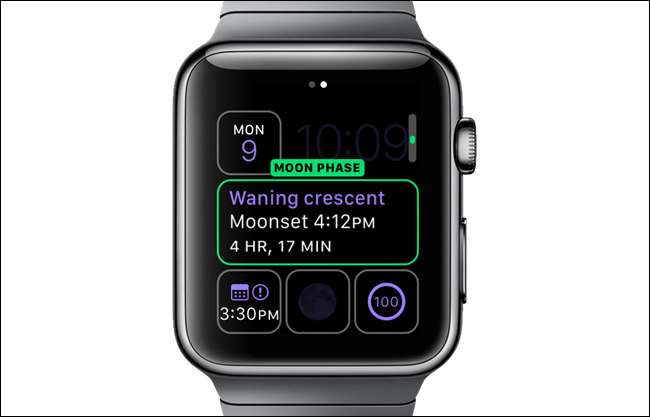
Hier kiezen we de complicatie 'Weer' voor een van de kleinere plekken op de modulaire wijzerplaat.
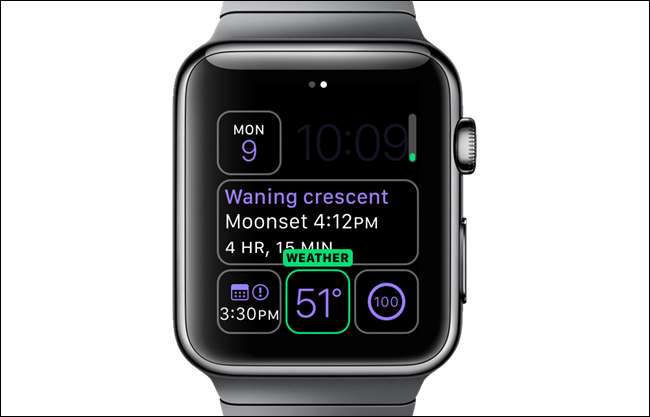
Als u klaar bent met het instellen van uw kleur en complicaties, drukt u op de digitale kroon. De nieuw aangepaste wijzerplaat wordt weergegeven.
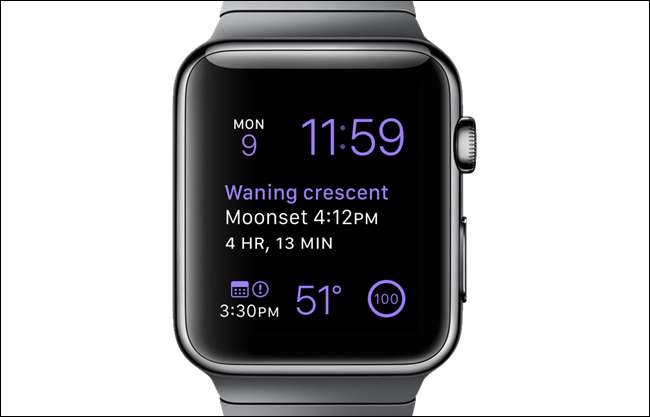
Naast het aanpassen van bestaande wijzerplaten, kunt u nieuwe wijzerplaten maken op basis van de bestaande wijzerplaten. Hierdoor kunt u meerdere versies van dezelfde wijzerplaat maken met verschillende complicaties. Om een nieuwe wijzerplaat toe te voegen, moet u ervoor zorgen dat de wijzerplaat wordt weergegeven door op de digitale kroon te drukken totdat dit het geval is en u deze vervolgens met kracht aan te raken. Veeg naar links totdat u bij het scherm "Nieuw" komt. Tik op het pluspictogram.

Draai de digitale kroon totdat u de wijzerplaat vindt waarop u de nieuwe wijzerplaat wilt baseren. Voor ons voorbeeld gaan we een minimale wijzerplaat maken die geschikt is voor gebruik in een theater. We maken de tijd rood en verwijderen alle complicaties van de wijzerplaat. Hierdoor wordt de wijzerplaat minder helder en minder zichtbaar in het donker van een theater.
OPMERKING: U kunt uw horloge ook gewoon afnemen of het om uw pols draaien in een theater, zodat niemand er last van heeft. Maar u kunt deze minimale wijzerplaat maken als u toch snel de tijd wilt zien.
Zodra je de wijzerplaat hebt gevonden waarop je je nieuwe wijzerplaat wilt baseren, tik je erop.

De wijzerplaat wordt weergegeven. Om het aan te passen, druk je op het horloge en tik je vervolgens op "Aanpassen".

Selecteer "Rood" als de kleur op het eerste aanpassingsscherm met behulp van de digitale kroon.

Veeg naar links om het scherm met de complicaties te openen. Selecteer elke complicatie en scrol voor elke complicatie naar "Uit".

Elke complicatie moet blanco zijn. Druk eenmaal op de digitale kroon om uw wijzigingen te accepteren en de wijzerplaat op te slaan als een nieuwe wijzerplaat.

Het nieuwe gezicht geeft alleen de tijd in rood weer. Als u 'Niet storen' heeft ingeschakeld op uw kijk maar of telefoon , en je hebt de "Niet storen" gespiegeld, je wordt ook niet gestoord door meldingen. Je horloge blijft stil en de wijzerplaat licht niet op tenzij je erop tikt of op de digitale kroon drukt.
OPMERKING: U kunt uw horloge ook gewoon afnemen of het om uw pols draaien in een theater, zodat niemand er last van heeft.

Als u besluit dat u een wijzerplaat wilt verwijderen, kunt u dit eenvoudig op het horloge doen. Om een wijzerplaat te verwijderen, forceer je op het horloge en veeg je om de wijzerplaat te vinden die je wilt verwijderen. Veeg omhoog over de gewenste wijzerplaat. Een prullenbakpictogram en het woord "Verwijderen" worden weergegeven. Tik op het prullenbakpictogram om de wijzerplaat te verwijderen.
OPMERKING: Wanneer u een wijzerplaat verwijdert, is er geen bevestiging of ongedaan maken, dus zorg ervoor dat u de wijzerplaat wilt verwijderen voordat u dit doet.

OPMERKING: niet alle wijzerplaten kunnen worden aangepast. De volgende wijzerplaten kunnen op verschillende manieren worden aangepast.
- Nut
- Modulair
- Gemakkelijk
- Beweging
- Kleur
- Chronograaf
- Mickey Mouse
- X-groot
- Time-lapse
- Foto







